苹果电脑怎么快速剪辑和制作音乐MP3文件教程
作者:网友整理
简音乐剪辑v1.1 66.78M / 简体中文
点击下载
音乐剪辑制作1.9 27.82M / 简体中文
点击下载
音乐剪辑制作3.1.8 72.27M / 简体中文
点击下载很多Mac用户们想知道在Mac系统中到底如何制作音乐呢?其实你可以通过小编带给Mac用户们的这款苹果电脑怎么快速剪辑和制作音乐MP3文件教程进行了解的哦,主要这款苹果电脑怎么快速剪辑和制作音乐MP3文件教程中可以帮助音乐爱好者轻松制作音乐文件哦,需要就马上行动起来吧。
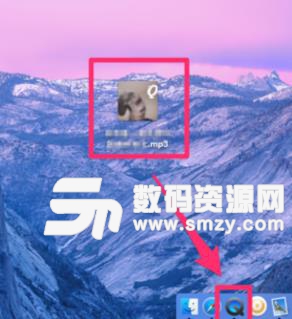
苹果电脑怎么快速剪辑和制作音乐MP3文件教程
打开自己的MacBook Pro,将需要剪辑的音频mp3文件拖进入QuickTime Player中,放开手指进入下一步。
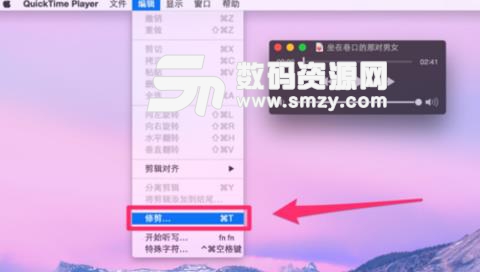
音频文件打开以后,在MacBook界面顶部菜单栏中找到“编辑”栏目,并从下拉菜单中找到“修剪...”这一栏,点击此项进入下一步。

发现QuickTime Player播放窗口多了一个金色的编辑框,尝试着前后移动看看,这是选择器,只要将左右两边移动至我们需要裁剪的长度即可进入下一步。
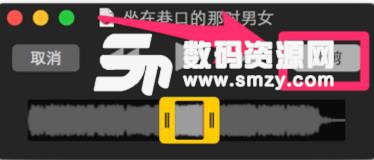
选择好了剪辑部分以后,找到页面右上角的“修剪”按钮并点击来完成裁剪操作。
剪辑完成就该保存了,找到MacBook顶部“文件”项,然后从下拉菜单中选择“存储”这一栏,点击进入下一步。
界面中弹出来一个相关信息填写项,根据要求录入相关内容,然后点击页面右下角的“存储”按钮即可。
小编还为你准备了这款Mac音乐制作软件也不错哦。
加载全部内容